来源:小编 更新:2025-02-12 04:31:22
用手机看
你有没有想过,你的电脑里除了Windows和MacOS,还能装个安卓系统?没错,就是那个你在手机上玩游戏的安卓系统!今天,我就要带你一起探索如何在你的电脑上安装安卓系统,让你的电脑瞬间变身游戏机或者移动办公神器!
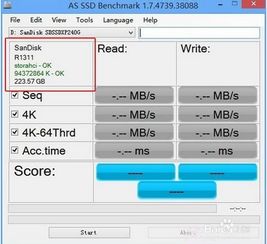
在开始之前,咱们得先准备好一些东西,这样才能确保安装过程顺利无阻。以下是你需要准备的材料:
1. 一台电脑:当然,没有电脑怎么行?不过,你的电脑配置至少要满足以下要求:
- 处理器:双核及以上
- 内存:至少4GB,8GB更佳
- 硬盘:至少有8GB的空闲空间
2. 一块SSD:别小看了这块SSD,它可是安装安卓系统的关键。选择一块性能良好的SSD,让你的安卓系统运行更流畅。
3. 安卓系统镜像文件:你可以从网上下载适合你电脑的安卓系统镜像文件,比如Android-x86或Bliss OS等。
4. USB驱动器:一块8GB以上的USB驱动器,用于制作启动盘。


准备工作做好后,咱们就可以开始制作启动盘了。以下是制作启动盘的步骤:
1. 下载制作启动盘的工具:比如Rufus,并安装到你的电脑上。
2. 插入USB驱动器:确保你的USB驱动器已经插入电脑。
3. 打开Rufus:双击打开Rufus,选择你的USB驱动器。
4. 选择镜像文件:点击“选择”按钮,选择你下载的安卓系统镜像文件。
5. 开始制作:点击“开始”按钮,Rufus会开始制作启动盘。
6. 完成:制作完成后,你会看到一个绿色的勾,表示启动盘制作成功。
制作好启动盘后,咱们就可以开始安装安卓系统了。以下是安装步骤:
1. 重启电脑:将USB驱动器插入电脑,然后重启电脑。
2. 进入BIOS设置:在电脑启动时,按下F2(或根据你的电脑型号不同,可能是其他键)进入BIOS设置。
3. 设置启动顺序:在BIOS设置中,将USB驱动器设置为首选启动设备。
4. 保存设置并退出:设置完成后,按F10保存设置并退出BIOS。
5. 进入安卓系统安装界面:电脑重启后,你会看到安卓系统的安装界面。
6. 选择安装位置:选择你想要安装安卓系统的硬盘分区。
9. 进入安卓系统:电脑重启后,你会看到安卓系统的桌面,恭喜你,安卓系统已经成功安装到你的电脑上了!
安装好安卓系统后,你就可以享受安卓系统带来的便利了。你可以下载各种应用,玩游戏,看视频,甚至还能用安卓系统办公。而且,由于你的电脑配置较高,所以安卓系统的运行速度也会非常快。
1. 备份重要数据:在安装安卓系统之前,务必备份你的重要数据,以免数据丢失。
2. 谨慎选择安装位置:在选择安装安卓系统的硬盘分区时,要谨慎选择,以免影响你的电脑系统。
3. 注意系统兼容性:在安装安卓系统之前,要确保你的电脑硬件与安卓系统兼容。
4. 定期更新系统:为了确保你的电脑安全,要定期更新安卓系统。
安装安卓系统到电脑上,让你的电脑焕发出新的活力。快来试试吧!